PDF编辑器如何编辑PDF文件中的图片
张, 剑 发布于:2017-04-26 分类:使用教程
PDF文件大多都是图文并茂的,所以对经常接触PDF文件的朋友来说,掌握如何编辑PDF文件中的图片也是非常重要的。我们知道现在有很多可以编辑PDF文件的工具,那么PDF编辑器如何编辑PDF文件中的图片呢?
为了编辑PDF文件里的图片,我们可以利用捷速PDF编辑器进行编辑。这款PDF编辑软件是一款操作非常简单,但功能却十分强大的PDF编辑软件,我们利用这款软件可以完成任意PDF编辑工作,接下来我就将编辑PDF文件中图片的方法告诉大家。
1、我们打开安装在电脑上的捷速PDF编辑器,软件打开之后,我们点击界面的“打开”按钮,打开我们需要进行编辑的PDF文件。
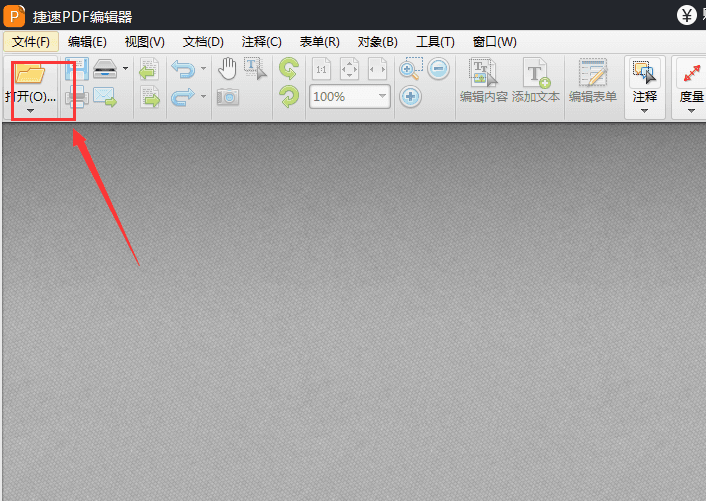
2、接下来我们点击“编辑内容”选项,这样我们就可以选择我们需要编辑的图片了,我们选择图片之后,点击鼠标右键的“属性”选项。
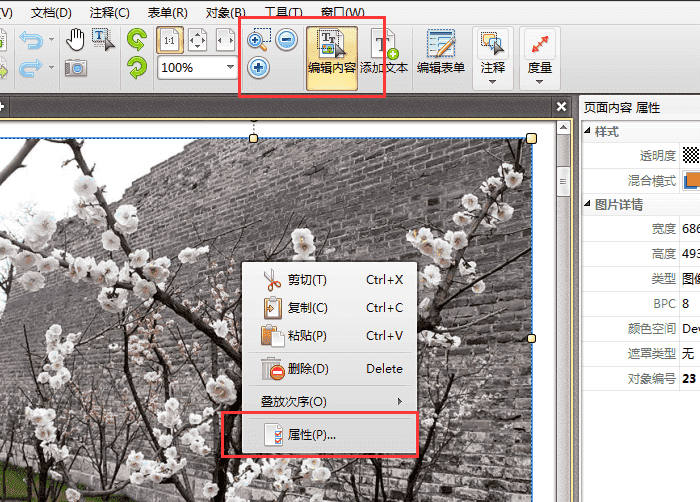
3、这样我们就可以在软件右侧的“属性”界面。对我们图片的“透明度”、“混合模式”等多种图片样式类型进行修改。
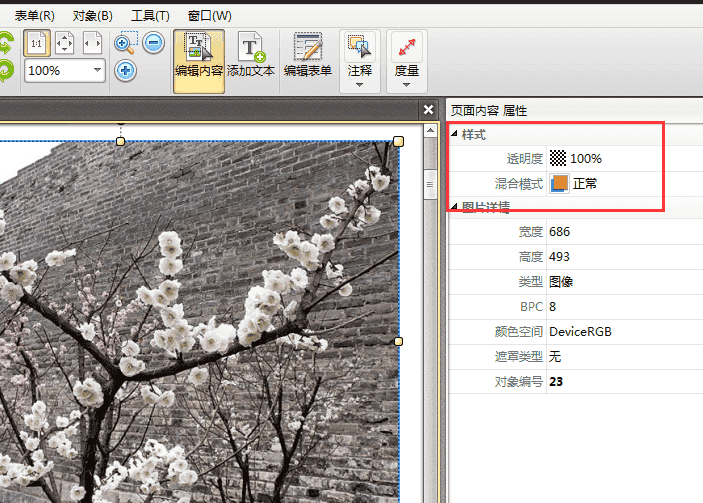
4、如果我们想要移动图片,那么我们选中图片之后,长按鼠标左键就可以进行移动;如果我们想要对图片的大小进行修改,那么我们选中图片之后,点击图片周围的小方格选项,就可以对图片的大小进行修改。

5、图片编辑完成后,我们点击“保存”选项,对PDF文件进行保存。
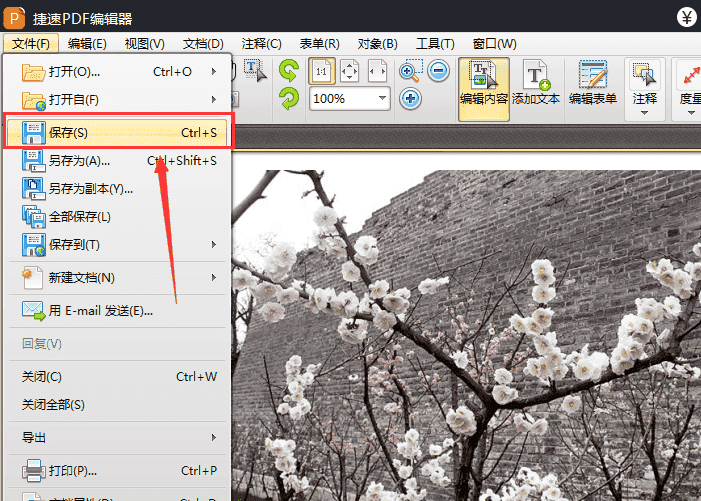
上述就是捷速PDF编辑器如何编辑PDF文件中的图片的操作方法了,如果我们想要对我们的PDF文件进行编辑,那么小编推荐大家使用这款捷速PDF编辑器进行编辑。更多实用方法可以前往【使用教程】



 联系客服...
联系客服...